
みんぽすよりお借りしているVAIO type Tのメディア再生能力(映像と音)の実力は実感できましたが、VAIO付属ソフトでの動画編集やBD-REへの書き出しはどんな感じなんだろう?と試してみました。
しかも、いかに手抜きして簡単にそれらしいものができるかと。
(お借りしているVAIO type Tは試作機なので商品とは異なるところがあるかもしれません)
このレビューはWillVii株式会社運営の国内最大級家電・PC・携帯・ゲームレビュー・クチコミサイト「みんぽす」から、「モノフェローズ」として...
- 商品を無償でお借りして、レビューを掲載しています!
- ブロガーへの報酬、指示は一切ないので、完全に中立なレビューです!
まずは動画の編集。先日のVAIO type P体験会のHD動画と写真の編集を行ってみました。
細かい編集は面倒なので、VAIO Movie Storyを使っての自動編集を試してみることに。
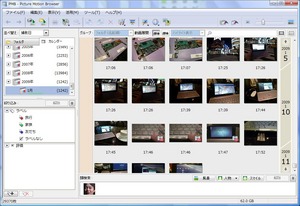
PMB(Picture Motion Browser)で動画と写真を取り込みます。

AVCHD動画は不要な部分をカットするためにPMBでIN-OUT編集を行いました。
AVCHD動画再生の負荷が重く、再生の制御の反応が悪くてなかなかうまくポイントを選べません・・。
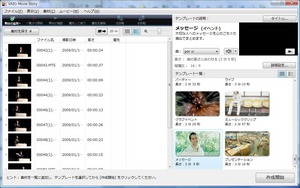
VAIO Movie Storyを立ち上げ、テーマを選択。メッセージを選んでみました。
用意した素材を放り込んで、「作成開始」ボタンを押す。

音楽に合わせて動画や写真が自動的に並べられます。
使う素材を変更したり調整したりもできるのですが、今回はVAIO Media Storyで自動編集されたままにしてみました。

タイトルやコメントを付けてプレビュー。
編集中のAVCHD動画のリアルタイムプレビューはかなり途切れ途切れでまともに再生できません・・。

AVCHD形式で書き出し。BDやDVDなどのディスクやファイル、機器に書き出すこともできます。
出力された.m2tsファイルをYouTubeに投稿したものが先日の記事で使った動画になります。(再掲します)
たった3分6秒の動画の書き出し(レンダリング)に3時間くらいかかっていました。ファイルサイズは300MBほど。
自動編集のわりには結構まともにできています。昔Movie Shakerを使ったときのような単なるお遊びでなく実用的になってきていますね。テンプレートもいくつかあるのでさっと格好良く適当に動画を編集したいときには便利ですね。
普段使っているMacのiMovie ’08では取り込み時にAVCHDから独自形式に変換してしまうので、読み込みに時間がかかりファイルサイズはかなり大きくなるものの快適なプレビューや編集が可能です。書き出しもMP4形式ならそれほど時間がかからないです(AVCHDで書き出しはできない)。
どちらも一長一短ですが、VAIO Movie Storyの方がテンプレートでより自動化されており、見せる動画を簡単に作成できる印象です。
次は、せっかくBD内蔵タイプなのでBD-REへのHD動画の書き出し(BD-Jの作成)を行ってみました。
今回はハードディスクに取ったMemory Stickのバックアップから作成したため、Click to Disc Editor for BDを使いました。メディアや機器から直接作成する場合は、Click to Discが使えます。
BD−JはJavaメニュー画面付きのBDになります。後から画像を追記したりすることもできるみたいですね。他にもBDMVやBDAV形式の作成もできるみたいです。
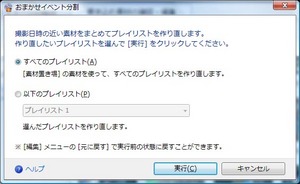
Click to Disc Editorに素材を放り込みます。
このソフトは拡張子にシビアで、ビデオカメラのメディア上のファイルそのままの.MTSとか.TODとかのファイルは読み込めず、.m2tsとか.mpgに変更してやっと読ませることができました。PMBは.MTSでも読み込めたんだけど・・。
またD90のHD動画(MJPEG)も読み込むことができませんでした。
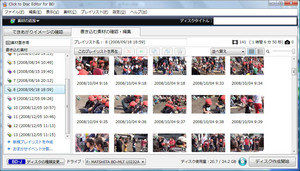
「おまかせイベント分割」を行うと、適当に放り込んだものを日時から自動的にプレイリストに分けてくれます(プレイリストを作り直します)。
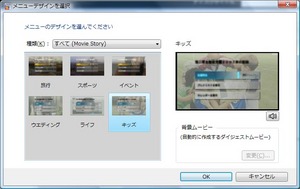
メニューのデザインを選択します。音楽や色が違うだけでどれでも大差はないですが。
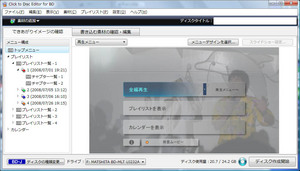
「ディスク作成開始」を押すとメニューの作成やデータ変換を行って、ディスク書き込みを行います。
撮り溜めたHD動画から20GくらいのBD-Jを作ると、6時間以上かかりました。途中で寝てしまったので正確な時間は分からないのですが、残り時間の予測は3時間と表示されたり途中で進まなくなったりかなりいい加減ですね。

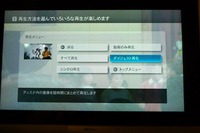


書き出したBD-JはVAIO type Tはもちろん、PS3でTVでも再生可能でした。
バックグランドで薄く入っている動画が流れたり、プレイリスト再生やダイジェスト再生。カレンダー風の表示、チャプターメニューなどかなり様々なことができるメニューが自動作成されます。
多分ダイジェスト再生用に自動作成された動画も入っているのが少し気になりました。おまかせイベント分割したからかな?
また、おまかせイベント分割の分割の仕方も違う日の動画が一つになっていたり、同じ日の動画が分割されていたりと良く分からないものもありました。
でも、ほとんど操作なしに、BDにハイビジョン動画や写真を入れてTVで楽しむことができるというのは良いですね。
ハイビジョンビデオカメラで撮影した映像をPS3&大画面TVで再生すると、その綺麗さに改めて驚いたりしました。
Sony Style: VAIO type T





